Las 8 formas principales de hacer una copia de seguridad de los mensajes de WhatsApp que todos deberían saber
Utilizado por más de 1.5 millones de personas en todo el mundo, WhatsApp es una de las aplicaciones sociales y de mensajería más populares que existen. Actualmente propiedad de Facebook, viene con toneladas de opciones avanzadas. Si usa WhatsApp regularmente, puede contener sus datos importantes (archivos multimedia y chats). Para asegurarse de que sus datos permanezcan seguros, debe realizar una copia de seguridad de WhatsApp con regularidad.
Idealmente, hay muchas formas de hacer una copia de seguridad de WhatsApp. Puede realizar una copia de seguridad en el dispositivo local, en la nube, o incluso puede enviarse chats por correo electrónico a usted mismo con fines de copia de seguridad. Esta guía experta le enseñará cómo hacer una copia de seguridad Mensajes de WhatsApp a PC, iCloud, Google Drive y otras fuentes paso a paso.
Parte 1: Soluciones de copia de seguridad de WhatsApp para usuarios de iOS
Si usa WhatsApp en su iPhone, simplemente puede hacer una copia de seguridad de los mensajes de WhatsApp de la forma que desee. Esto puede ayudarlo a mantener una segunda copia de sus datos. En esta parte, presentaremos 4 formas de hacer una copia de seguridad de los chats de WhatsApp de iPhone, son:
- 1.1 Copia de seguridad de los chats de WhatsApp del iPhone con DrFoneTool
- 1.2 Copia de seguridad de los chats de WhatsApp del iPhone en iCloud
- 1.3 Copia de seguridad de los chats de WhatsApp de iPhone con iTunes
- 1.4 Envíe por correo electrónico los chats de WhatsApp de iPhone para realizar copias de seguridad
1.1. Recomendar: Copia de seguridad de los mensajes de WhatsApp con DrFoneTool – Transferencia de WhatsApp
Si está buscando una solución de un solo clic y sin complicaciones para la copia de seguridad de WhatsApp en iPhone y la copia de seguridad de WhatsApp en Android, entonces déle DrFoneTool – Transferencia de WhatsApp un intento. Como parte del kit de herramientas DrFoneTool, proporciona una solución fácil de usar y extremadamente confiable. Puede realizar una copia de seguridad de los datos de WhatsApp en su computadora y también transferirlos directamente a otros dispositivos móviles con un solo clic. La aplicación está disponible tanto para Mac como para Windows. Estas son algunas de sus principales características:

DrFoneTool – Transferencia de WhatsApp
Copia de seguridad y restauración de chats de WhatsApp en iOS se vuelve flexible.
- Permita obtener una vista previa y restaurar los datos de la aplicación social desde la copia de seguridad a un dispositivo.
- Exporte los datos de respaldo de la aplicación social a su computadora y cualquier dispositivo móvil.
- Soporte para respaldar aplicaciones sociales en dispositivos iOS, como WhatsApp, LINE, Kik, Viber.
- Sin pérdida de datos en los dispositivos al restaurar.
Para hacer una copia de seguridad de los chats de WhatsApp de iPhone/iPad en la computadora, siga estos pasos:
- Para empezar, inicie el kit de herramientas DrFoneTool en su sistema. Desde la pantalla de bienvenida, haga clic en la opción ‘Transferencia de WhatsApp’.

Con DrFoneTool, podemos respaldar y restaurar chats de WhatsApp de iPhone/iPad fácilmente. - Ahora, conecte su iPhone al sistema. La aplicación lo detectará automáticamente. En el panel izquierdo, seleccione la opción ‘WhatsApp’. Esto presentará numerosas características. Haga clic en ‘Copia de seguridad de los mensajes de WhatsApp’ para continuar.

DrFoneTool admite la copia de seguridad de los chats de WhatsApp del iPhone y transfiere los chats de WhatsApp a otro teléfono iPhone/Android. - El proceso de copia de seguridad se inicia automáticamente. Simplemente espere un momento y deje que su dispositivo se conecte al sistema.

- Una vez que se complete la copia de seguridad, se le notificará. Para ver su copia de seguridad, haga clic en el botón ‘Ver’.
¡Eso es todo! Con solo un clic, puede hacer una copia de seguridad de los chats y archivos adjuntos de WhatsApp en su computadora. Más tarde, puede moverlo a cualquier otra ubicación o restaurarlo también en un dispositivo de destino.
1.2 Hacer una copia de seguridad de los mensajes de WhatsApp y restaurarlos con iCloud
Otra solución para realizar una copia de seguridad del chat de WhatsApp en iPhone es usar iCloud. Dado que iCloud es una función nativa de los dispositivos iOS, puede hacer una copia de seguridad de las conversaciones de WhatsApp sin utilizar ninguna herramienta de terceros. Sin embargo, Apple solo proporciona 5 GB de espacio libre en iCloud. Por lo tanto, si tiene una gran cantidad de datos, es posible que deba comprar más espacio en iCloud. Además, esta forma se limita solo a la copia de seguridad de los datos de su iPhone. Si desea restaurar los datos de copia de seguridad que son casi imposibles de recuperar en otros teléfonos en comparación con DrFoneTool.
Además, el proceso para habilitar Copia de seguridad de iCloud para WhatsApp puede variar de un dispositivo iOS a otro. Además, tendría que hacer un gran esfuerzo para transferir los datos de WhatsApp desde iCloud a su computadora. Sin embargo, puede usar una herramienta de terceros como DrFoneTool – Recuperación de datos (iOS) para extraer mensajes de WhatsApp de iCloud a su computadora.
- Para hacer una copia de seguridad de WhatsApp en iCloud, inicie WhatsApp en su iPhone.
- Ahora, ve a su Configuración > Configuración de chat > Copia de seguridad de chat. En algunas versiones, debe ir a Configuración> Copia de seguridad.
- Toca el ‘Copia ahora‘ botón. Desde aquí, también puede programar la frecuencia de la copia de seguridad. Esto tomará la copia de seguridad de sus chats de WhatsApp en iCloud.

Abra WhatsApp, vaya a Configuración > Chats > Copia de seguridad de chat > Hacer copia de seguridad ahora para hacer una copia de seguridad de los chats de WhatsApp. - Para restaurar los chats de Whatsapp, inicie WhatsApp en el dispositivo de destino. Para recuperar los chats, debe configurar su cuenta de WhatsApp. Si ya está utilizando WhatsApp, desinstálelo y descárguelo nuevamente.
- Durante la configuración, debe proporcionar su número para la verificación.
- WhatsApp proporcionará automáticamente una opción para restaurar la copia de seguridad anterior. Toque en el ‘Restaurar el historial de chat‘O el’restaurar copia de seguridad‘ opción.
- Espere un momento ya que su teléfono restaurará la copia de seguridad. Asegúrese de que esté conectado a una conexión a Internet estable y esté vinculado a la misma cuenta de iCloud. Configure la cuenta de WhatsApp y restaure el historial de chat desde la copia de seguridad anterior de iCloud.
1.3 Copia de seguridad de los chats de WhatsApp con iTunes
Si ha estado usando un iPhone por un tiempo, es posible que también conozca iTunes. Desarrollado por Apple, nos ayuda a administrar y respaldar los datos del iPhone. Sin embargo, a muchos usuarios les resulta difícil usar iTunes, ya que puede ser un poco complicado. Si bien puede hacer una copia de seguridad de los datos de WhatsApp usando iTunes de forma gratuita, viene con una trampa.
A diferencia de DrFoneTool – Transferencia de WhatsApp, no existe una solución para hacer una copia de seguridad de los datos de WhatsApp. Debe realizar una copia de seguridad completa de su teléfono, que también incluiría los datos de WhatsApp.
- Para realizar una copia de seguridad de iPhone WhatsApp, inicie una versión actualizada de iTunes en su computadora y conecte su teléfono a ella.
- En la sección de dispositivos, seleccione su iPhone y vaya a su pestaña Resumen.
- En la opción Copias de seguridad, haga clic en el botón ‘Hacer copia de seguridad ahora’. Asegúrese de haber seleccionado ‘Esta computadora’ para hacer una copia de seguridad de los datos en el sistema local en lugar de iCloud.
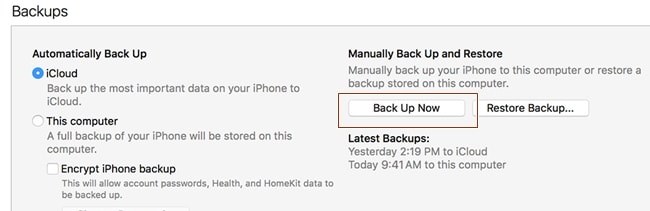
Esto iniciará el proceso de copia de seguridad y guardará sus datos de WhatsApp en el sistema local. Aunque sus datos de WhatsApp serían parte del archivo de copia de seguridad y necesitaría un extractor de copia de seguridad de iTunes para restaurarlo. A restaurar datos de WhatsApp desde la copia de seguridad de iTunes, también puede usar DrFoneTool – Recuperación de datos (iOS).
1.4 Envíe por correo electrónico sus chats de WhatsApp para realizar copias de seguridad
Si simplemente desea hacer una copia de seguridad de ciertos chats en WhatsApp, también puede usar esta solución. Lo bueno es que es una solución gratuita, que es una característica nativa de WhatsApp. Puede enviar por correo electrónico conversaciones individuales y chats grupales.
No solo iPhone, también puede implementar esta técnica en un dispositivo Android. El único problema es que puede adjuntar archivos multimedia limitados. Esto se debe a que la mayoría de los servicios de correo electrónico tienen una restricción sobre el tamaño máximo del archivo adjunto.
- En primer lugar, inicie WhatsApp en su iPhone y seleccione el chat que desea guardar.
- Desliza hacia la izquierda para ver sus opciones. Toca ‘Más’ y selecciona ‘Chat por correo electrónico’. En algunas versiones, aparece como ‘Conversaciones de correo electrónico’.
- Se le preguntará si desea adjuntar medios o no en la copia de seguridad. Pulse sobre la opción deseada.
- Al final, simplemente especifique la identificación del correo electrónico (preferiblemente la suya) y envíe el correo electrónico.

Como puede ver, este es un proceso bastante tedioso para realizar una copia de seguridad del chat de WhatsApp. Además, debe seleccionar individualmente cada chat que desea guardar, lo que puede llevar mucho tiempo.
Parte 2: Soluciones de copia de seguridad de WhatsApp para usuarios de Android
Después de aprender diferentes formas de realizar copias de seguridad de WhatsApp en iPhone, conozcamos 3 opciones para realizar copias de seguridad de WhatsApp en Android.
- 2.1 Un clic para hacer una copia de seguridad de WhatsApp desde Android a la PC
- 2.2 Exportar chats de WhatsApp de Android a una computadora para hacer una copia de seguridad
- 2.3 Copia de seguridad de los chats de WhatsApp de Android con Google Drive
- 2.4 Copia de seguridad automática de los chats de WhatsApp de Android en el almacenamiento local
2.1 Un clic para hacer una copia de seguridad de WhatsApp desde Android a la PC
Puede encontrar que las formas tradicionales de hacer una copia de seguridad de los mensajes de WhatsApp de Android son inherentes a algunos defectos. Por ejemplo, la copia de seguridad permanente es imposible ya que Google Drive eliminará las copias de seguridad de WhatsApp que no se hayan actualizado durante un año. Peor aún, los algoritmos de encriptación de WhatsApp no se aplican a las copias de seguridad en Google Drive, lo que puede traer riesgos de seguridad.
Así que es hora de explorar algunas soluciones para hacer una copia de seguridad de WhatsApp desde Android a la PC para un almacenamiento permanente y seguro.
Realice los siguientes pasos para hacer una copia de seguridad de los mensajes y medios de WhatsApp para Android, lo que requiere una herramienta llamada DrFoneTool – Transferencia de WhatsApp:
- Instale DrFoneTool después de descargarlo. Luego ábralo para encontrar la ventana principal que se muestra.
- Seleccione ‘Transferencia de WhatsApp’ entre otros, y luego elija ‘WhatsApp’ en la siguiente ventana.

- Conecta tu Android a la computadora. Después de que se reconozca, haga clic en el botón ‘Copia de seguridad de los mensajes de WhatsApp’.

- Los mensajes de WhatsApp de Android se respaldan rápidamente. Ahora puede encontrar el registro de copia de seguridad en la lista.
2.2 Exportar chats de WhatsApp de Android a PC para copia de seguridad
Los usuarios de Android pueden probar DrFoneTool – Recuperación de datos (Android) para hacer una copia de seguridad de los mensajes y archivos adjuntos de WhatsApp sin ningún problema. Es parte del kit de herramientas DrFoneTool, que se usa principalmente para recuperar los datos perdidos y eliminados en un dispositivo Android. Además de eso, también puede escanear su teléfono en busca de todos los datos existentes. Por lo tanto, la herramienta puede ayudarlo a hacer una copia de seguridad de los datos de WhatsApp existentes y eliminados.
3,839,410 la gente lo ha descargado
Está disponible para Mac y PC con Windows y presenta una solución fácil de usar. Dado que es compatible con todos los dispositivos Android líderes, no tendrá ningún problema para usarlo. Además, puede usar la herramienta para recuperar WhatsApp eliminado en un dispositivo Android. Esto puede ayudarlo a superar una pérdida de datos inesperada. Para saber cómo hacer una copia de seguridad de los mensajes de WhatsApp en una PC desde un dispositivo Android, sigue estos pasos:
- Inicie el kit de herramientas DrFoneTool en su sistema y seleccione el módulo ‘Recuperación de datos’. Además, conecte su dispositivo al sistema y deje que la aplicación lo detecte automáticamente.
- En el panel izquierdo, seleccione la opción ‘Recuperar datos del teléfono’. Aquí, puede seleccionar el tipo de datos que desea recuperar. Asegúrese de que la opción ‘Mensajes y archivos adjuntos de WhatsApp’ esté seleccionada antes de hacer clic en el botón ‘Siguiente’.

Exporte chats y archivos adjuntos de WhatsApp a la computadora para realizar copias de seguridad. - Ahora, puede elegir si desea escanear todos los datos o solo el contenido eliminado.
- La aplicación comenzará a escanear su dispositivo. Espere un momento para que se complete el proceso. Asegúrese de que su dispositivo permanezca conectado al sistema hasta que se complete el proceso.

- Una vez que se completa el escaneo, todos los datos recuperados se mostrarán en diferentes categorías. Vaya al panel izquierdo y seleccione sus datos de WhatsApp.
- Aquí puede obtener una vista previa de todos los datos de WhatsApp extraídos. Seleccione los mensajes y los archivos adjuntos que desea guardar y haga clic en el botón ‘Recuperar en la computadora’.

Los datos seleccionados se guardarán en su computadora. Más tarde, puede acceder a él o simplemente moverlo a cualquier otro dispositivo.
2.3 Copia de seguridad y restauración de WhatsApp en Android con Google Drive
Si tiene un dispositivo Android, también puede hacer una copia de seguridad de WhatsApp en Google Drive. De esta manera, puede guardar su copia de seguridad en la nube y restaurarla en cualquier dispositivo sin muchos problemas. Sin embargo, solo puede guardar la copia de seguridad reciente de WhatsApp. El último archivo de copia de seguridad reemplazaría automáticamente el archivo existente. Para hacer una copia de seguridad y restaurar los chats de WhatsApp usando Google Drive, sigue estos pasos:
- Para empezar, inicie WhatsApp y vaya a Configuración > Chat > Copia de seguridad de chat.
- Aquí, puede tocar ‘RESPALDO’ para realizar una copia de seguridad inmediata de sus chats de WhatsApp.
- Además, puede configurar la frecuencia para una copia de seguridad automática y ajustar otras configuraciones también. La copia de seguridad de WhatsApp en Google Drive está lista.

Desde la configuración de WhatsApp, toque Chats & Chats Backup y luego toque BACK UP. - Para aprender a restaurar la copia de seguridad de WhatsApp desde Google Drive, debe configurar una cuenta de WhatsApp. Desinstálelo y vuelva a instalarlo si está utilizando el mismo dispositivo.
- Mientras configura su cuenta de WhatsApp, el dispositivo detectará automáticamente la copia de seguridad anterior de Google Drive y le brindará una opción para restaurarla.
- Toque el botón ‘RESTAURAR’ y espere un momento mientras se recuperan sus datos.
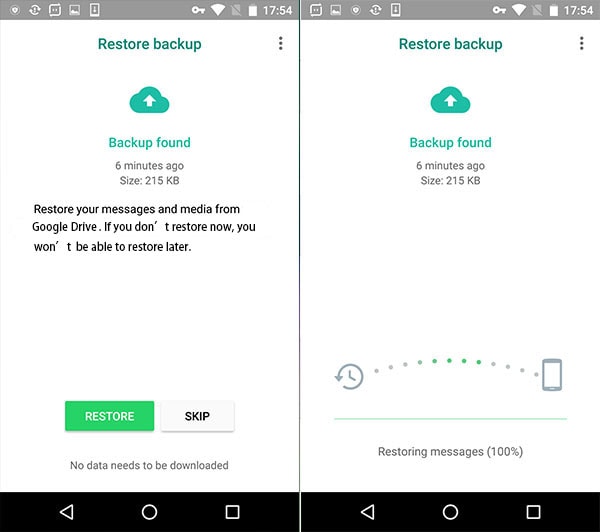
No hace falta decir que solo funcionará si se utiliza la misma cuenta de Google para el proceso de copia de seguridad y recuperación.
2.4 Copia de seguridad de los chats de WhatsApp automáticamente con copias de seguridad locales
Además de Google Drive, también puede acceder a la copia de seguridad de su chat de WhatsApp en el almacenamiento local. Dado que WhatsApp realiza una copia de seguridad automática de los datos en el almacenamiento local todos los días, puede acceder a ellos sin muchos problemas. Por lo general, la copia de seguridad de WhatsApp se conserva en el teléfono dentro de los 7 días. Además, cada vez que realiza una copia de seguridad de sus chats en Google Drive, también se guardan automáticamente en el almacenamiento local.
- Para acceder al archivo de respaldo, inicie el administrador/explorador de archivos en su teléfono.
- Vaya al almacenamiento interno > WhatsApp > Bases de datos o Tarjeta SD > Bases de datos de WhatsApp (según dónde haya guardado la copia de seguridad). Aquí, puede acceder al archivo de copia de seguridad.
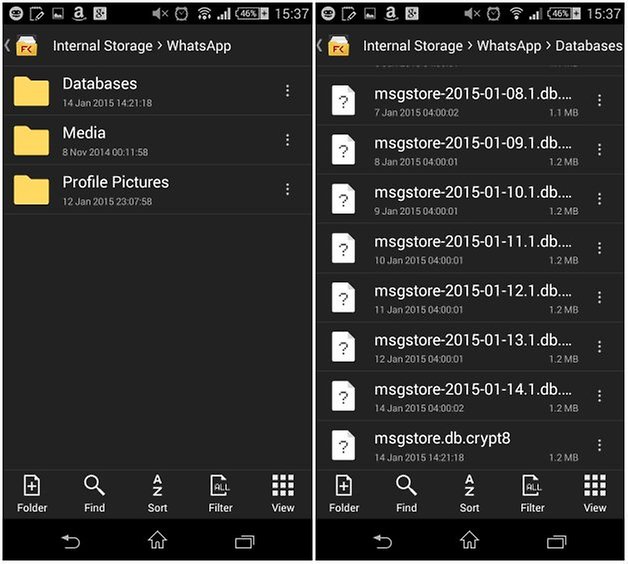
- También puede copiar el archivo y pegarlo en cualquier otro dispositivo.
- Tendría que cambiar el nombre del archivo de copia de seguridad y eliminar la sección de fecha. Es decir, el ‘msgstore-YYYY-MM-DD.1.db.crypt12’ debe cambiarse de nombre como ‘msgstore.db.crypt12’.
- Vuelva a instalar WhatsApp y comience el proceso de configuración. El archivo de copia de seguridad se detectará automáticamente. Simplemente toque el botón ‘Restaurar’ para recuperar sus datos.
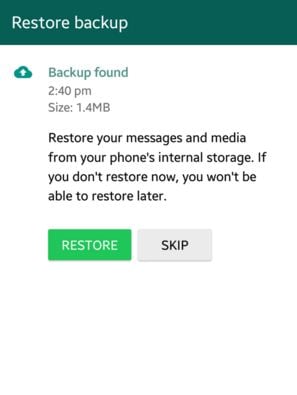
Parte 3: Haga una copia de seguridad de los mensajes de WhatsApp y restáurelos en un teléfono nuevo
Siguiendo las sugerencias mencionadas anteriormente, seguramente podrá hacer una copia de seguridad de los chats y archivos adjuntos de WhatsApp de diferentes maneras. Sin embargo, si se está mudando de un dispositivo a otro, debe tomar algunas medidas adicionales para restaurar la copia de seguridad de WhatsApp. Por ejemplo, el proceso de transferir datos de WhatsApp desde un iPhone a Android puede ser un poco tedioso. Simplemente lea estas publicaciones relacionadas para facilitar su trabajo:
Palabras finales
Ahora, cuando conoce 7 formas diferentes de hacer una copia de seguridad de WhatsApp, puede cumplir fácilmente con sus requisitos. Para tener una experiencia sin problemas, simplemente puede probar el kit de herramientas DrFoneTool. Además, también puede compartir esta publicación con sus amigos y familiares para enseñarles cómo hacer una copia de seguridad de los mensajes de WhatsApp en la PC, iCloud, Google Drive y más.
últimos artículos

